Excel で簡単に見やすい「組織図」を作成する方法


Excel で「組織図」を作成することはできますか?

「SmartArt」機能を使えばシンプルな「組織図」ならできるわよ。
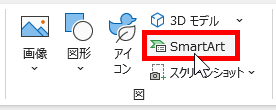

「階層構造」の中に「組織図」がありました。
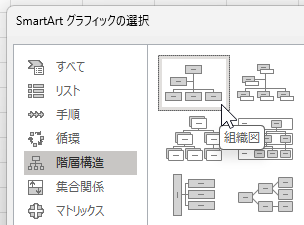

挿入した「組織図」レイアウトの左にある「テキスト ウィンドウ」に部署や役職名などを入力して、並び替えや階層の上げ下げをすれば右の「組織図」に適用されるわ。
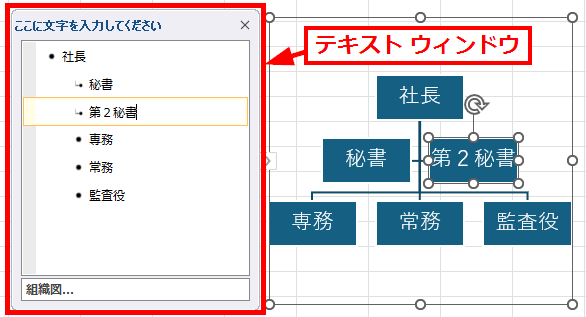

Excel で作成した組織表を「テキスト ウィンドウ」に一括で流し込んで「組織図」にすることはできますか?

可能よ。でもテキストとして取り出すと余分な「タブ」スペースを削除する必要もあるから、簡単な組織図なら「テキスト ウィンドウ」に直接入力のほうが早いかも。
説明
Office アプリには「SmartArt」と呼ばれる機能があり、情報やアイデアを視覚的に伝えるのに効果的な各種レイアウトが用意され、そこに図やテキストを挿入するだけで簡単に整った図表を作ることができます。
その「SmartArt」の中に「組織図」レイアウトもあるので、これを使うことでシンプルな組織図であれば、すぐに作成できます。
今回は Excel の「SmartArt」で「組織図」を作る手順を紹介します。
1. リボンで「挿入」タブ > 「図」グループ >「SmartArt」 を選択
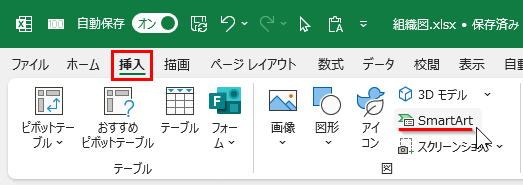
2. 開いた「SmartArtグラフィックの選択」画面で「階層構造」を選択
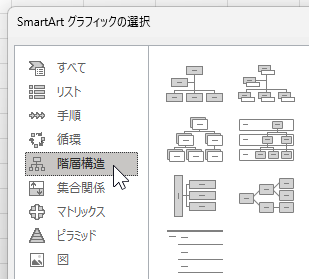
3. 「階層構造」の中から使いたいレイアウトを選択できますが、今回は左上の「組織図」レイアウトを選択
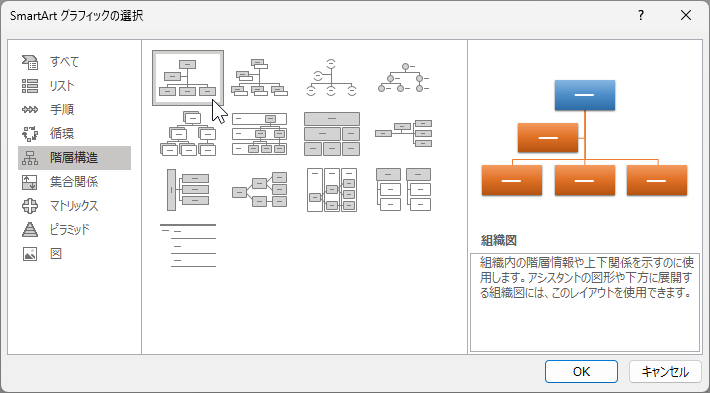
4. 初期レイアウトが表示されるので、そのレイアウトがそのまま使えそうなら部署や役職名をボックスの [テキスト] 部分を選択して入力
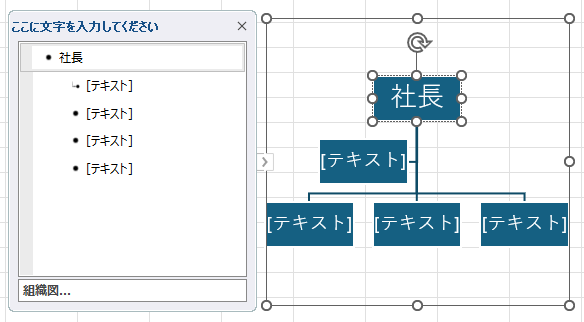
※ 不要なボックスは選択後に「Delete」キーで削除できます。
初期レイアウトからボックス数を増やす、順番を入れ替える、階層を上げ下げする場合は「組織図」レイアウトの左にある「テキスト ウィンドウ」を使います。
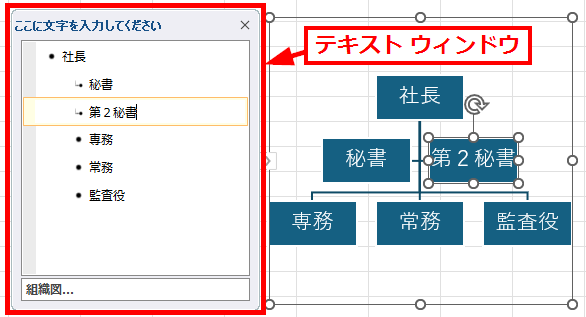
「テキスト ウィンドウ」から部署や役職名を入力すると、右の「組織図」レイアウトに反映されます。
また、「テキスト ウィンドウ」上でボックスを選択した状態で
- 「Enter」キーで新しいボックスの追加
- 「Tab」キーで階層下げ、「Shift + Tab」キーで階層上げ
- 「Delete」キーで選択しているボックスの削除
などキーでも簡単な操作はできます。
「テキスト ウィンドウ」が表示されていないときは「組織図」レイアウトの左端中央のボタンをクリックします。
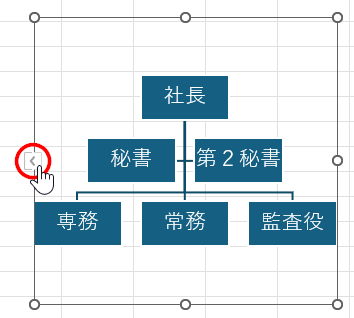
ほかにもリボンの「SmartArtのデザイン」タブを選び、左端の「グラフィックの作成」で「レベル上げ」「レベル下げ」「上へ移動」「下へ移動」などができます。
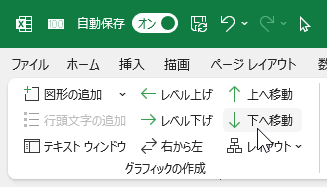
同じく「SmartArtのデザイン」タブのリボンから「レイアウト」「色」「スタイル」なども好みに応じて切り替えることができます。

部署の数が多く、階層も深く、組織図レイアウトに個別入力していくと面倒な場合は、Excel のセルを使って、以下のように事前に組織構成を表にしたあと、先程の「組織図レイアウト」に流し込むことも可能です。
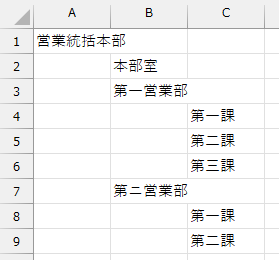
上の例では「A1」から「C9」までを選択コピー、
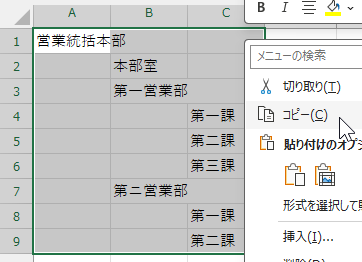
「組織図レイアウト」の「テキスト ウィンドウ」を選択してから、「Ctrl + A」ですべてを選択、
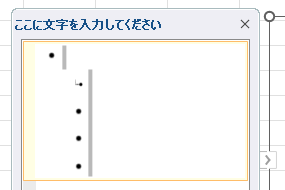
その状態で「Ctrl + V」で貼り付けると、部署名のボックスが一列表示されます。
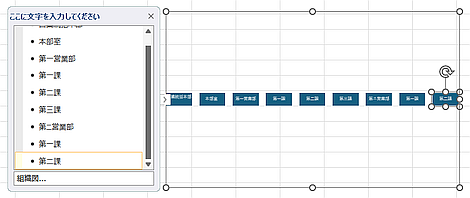
ここから「テキスト ボックス」を「Tab」キーなどで操作して希望の組織図にしていくこともできますが、これでは Excel で階層も考慮した表を作成したメリットがありません。
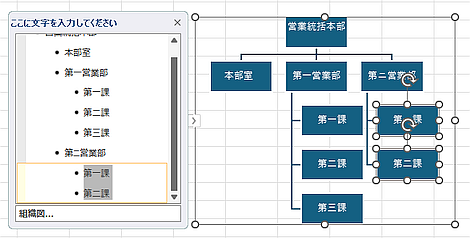
そこで「A1」から「C9」までを選択コピーしたデータを、いったん「メモ帳」などのテキストエディターにテキストデータとして貼り付けます。
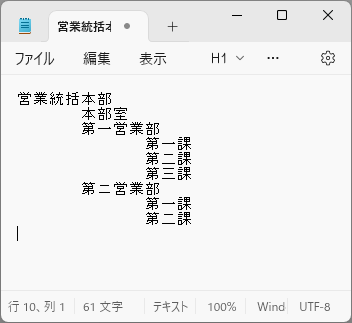
その結果を「Ctrl + A」ですべてを選択すると、部署名の右側に余分な「Tab」による空白が挿入されているのが分かります。
コピーした空のセルを貼り付けたのが原因です。
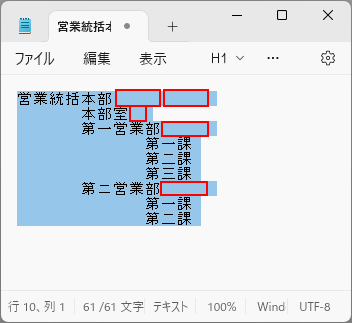
そこで、その余分な空白を選択して「Delete」キーなどで削除します。
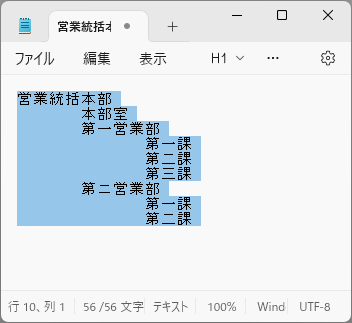
その状態で、もう一度「Ctrl + A」ですべてを選択してから「Ctrl + C」でコピー、Excel の「組織図レイアウト」の「テキスト ウィンドウ」を「Ctrl + A」ですべてを選択してから「Ctrl + V」で貼り付けます。
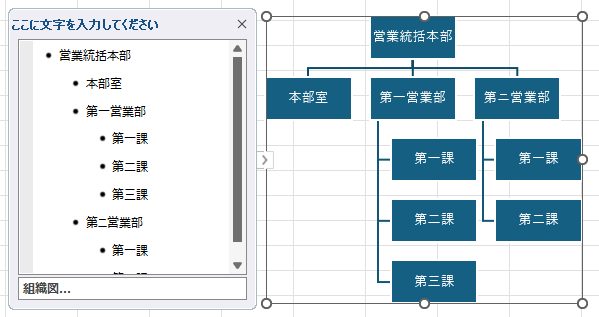
部署名の左側にある「Tab」による空白の数で階層が決まります。
部署名の右側にある「Tab」による空白は「組織図レイアウト」に貼り付けると、部署名の後ろに余分なスペースとして残ってしまうので削除する必要があるのです。
これで Excel の表データを活用して「SmartArt」で階層のある希望の「組織図」ができるので、あとは色やフォント、サイズなどを調整して整えます。
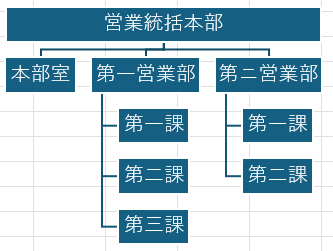
ただし、小さな組織図なら Excel で表にしなくても「組織図」レイアウトの「テキスト ウィンドウ」に部署や役職名を直接入力したほうが早いかもしれません。
執筆者: 林 俊二





